登录
- 微信登录
- 手机号登录
微信扫码关注“汇帮科技”快速登录
Loading...
点击刷新
请在微信【汇帮科技】内点击授权
300秒后二维码将过期
二维码已过期,点击刷新获取新二维码
登录
登录
其他登录方式
来源:汇帮科技 修改日期:2024-12-06 16:00
在数字信息爆炸时代,图片格式的选择至关重要。 不同格式因其压缩算法、色彩深度以及其他特性而呈现出差异化优势,满足特定应用需求。WebP 格式作为近年来兴起的图像文件格式,凭借其高效的压缩效率和较小的文件体积,迅速赢得网络开发者的青睐。相对于传统的 JPG 格式,WebP 可实现更高程度的数据压缩,这意味着更快的加载速度和更节省带宽的使用体验。然而,由于 WebP 格式兼容性尚未完全普及,许多现有的平台和应用程序仍倾向于使用更为传统且广泛支持的 JPG 格式。
面对这一现状,将 WebP 图片转换为 JPG 成为了一项必要的技能。 接下来的章节将为您详细介绍几种高效便捷的 WebP 到 JPG 转换方法,无论您是网络开发者、设计师还是普通用户,都可以从中找到合适的工具和技巧,轻松实现图片格式之间的无缝转换。

一、启动
首先,打开你的“汇帮图片处理器”,你会看到一个简洁明了的界面,涵盖着丰富的图片处理功能,包括格式转换、图片压缩、批量改图片尺寸、图片加水印等等。今天我们就以webp转换为jpg为例,来详细讲解一下操作步骤。
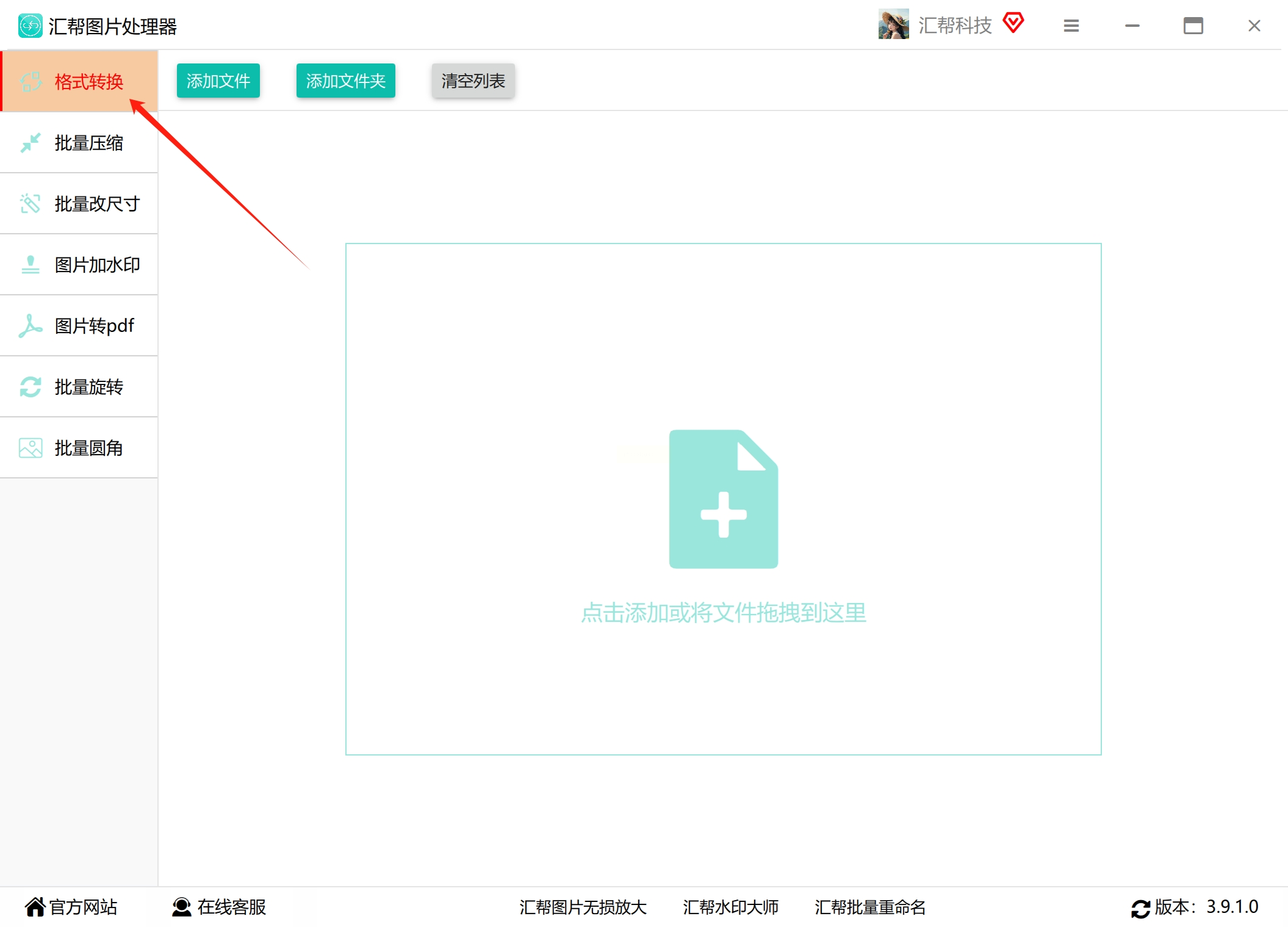
二、选择目标文件与格式
1. 添加文件: 在软件主界面,点击“添加文件”按钮,一个弹框将会出现。在这个窗口中,找到你想要转换的webp图片,然后将其添加到软件列表中。无论图片的大小和数量,汇帮图片处理器都能轻松应对。
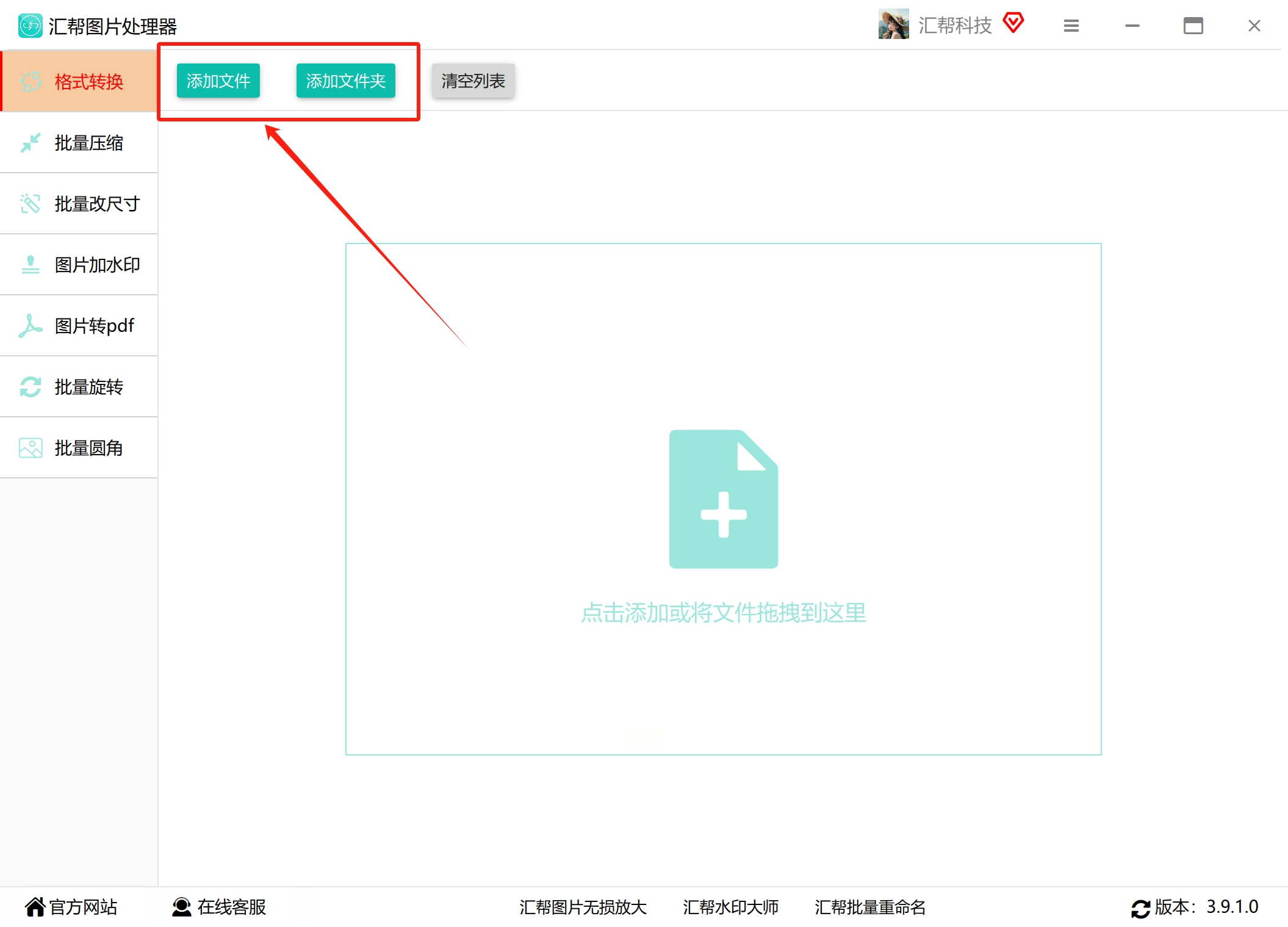
2. 选择目标格式: 在软件底部,你会看到各种不同的图片格式选项,包括jpg、png、gif等。点击“jpg”按钮,将其设为目标转换格式。
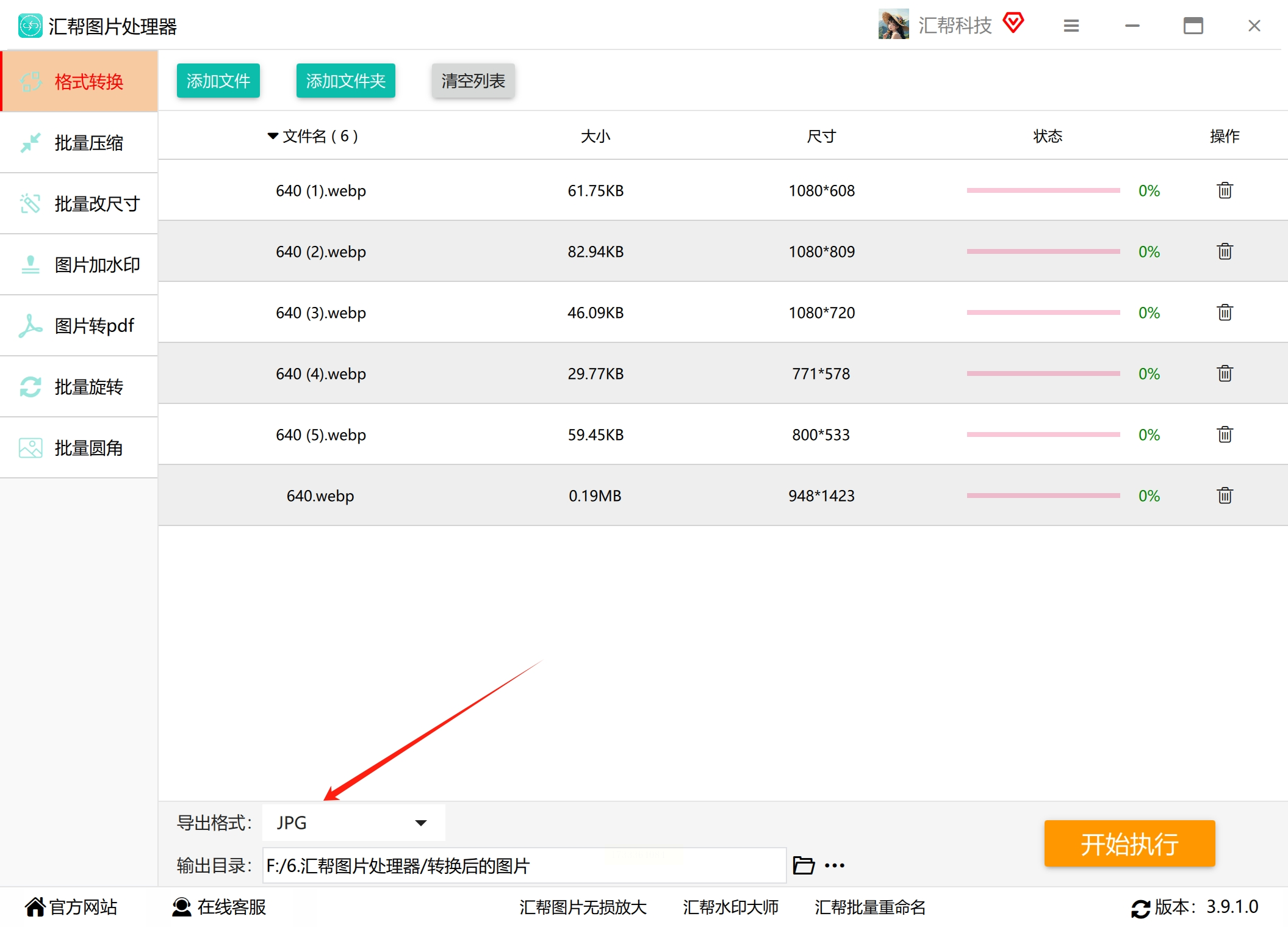
三、开始转换
点击界面上的“开始执行”按钮,汇帮图片处理器将自动启动转换流程。转换过程可能会持续一段时间,取决于图片数量和电脑性能。耐心等待片刻,直到看到提示信息“转换成功”即可。
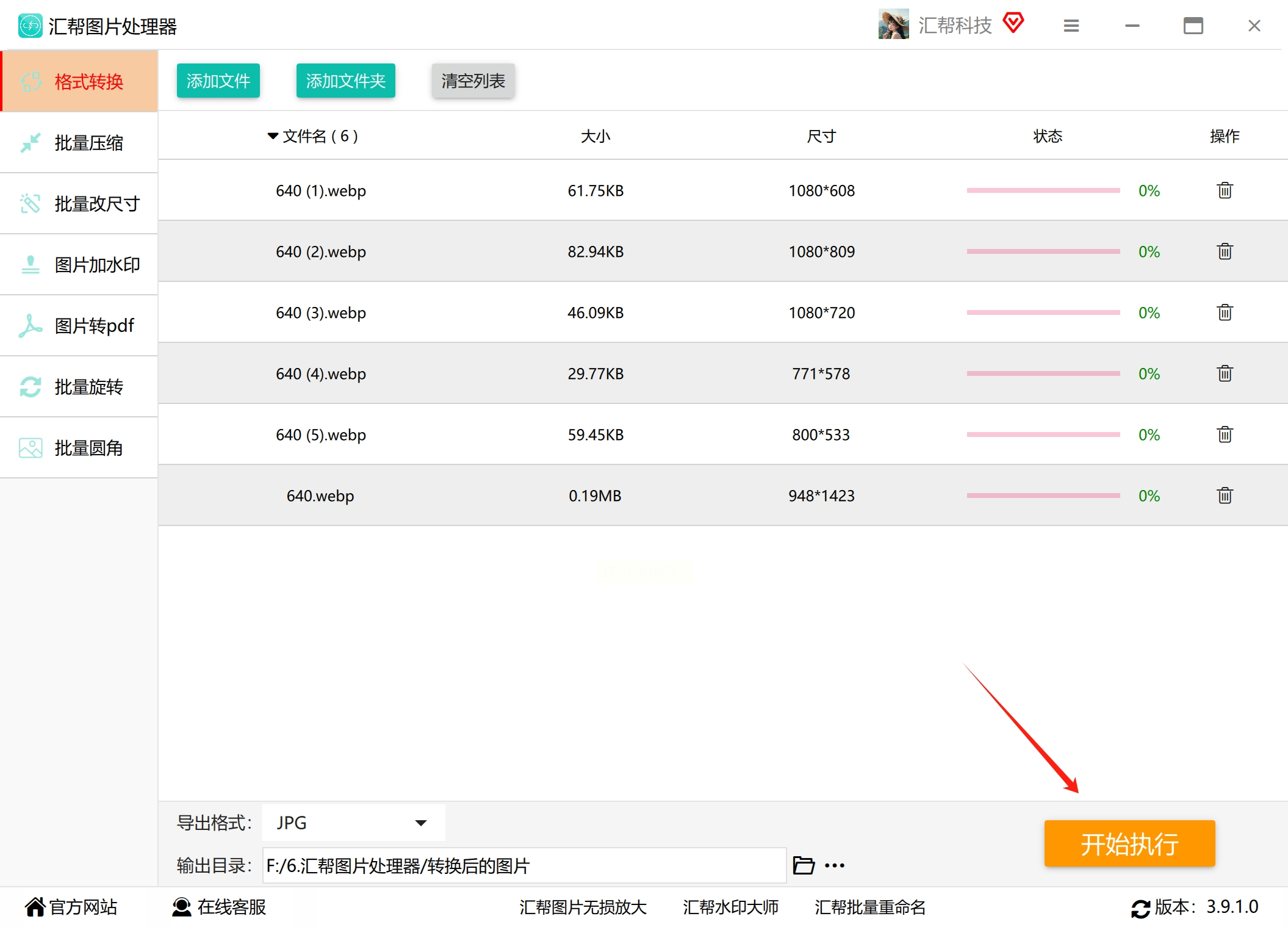
四、查看转换结果
转换完成后,软件会自动将转换后的jpg图片保存到指定目录。打开该目录,你就能找到所有成功的转换结果!
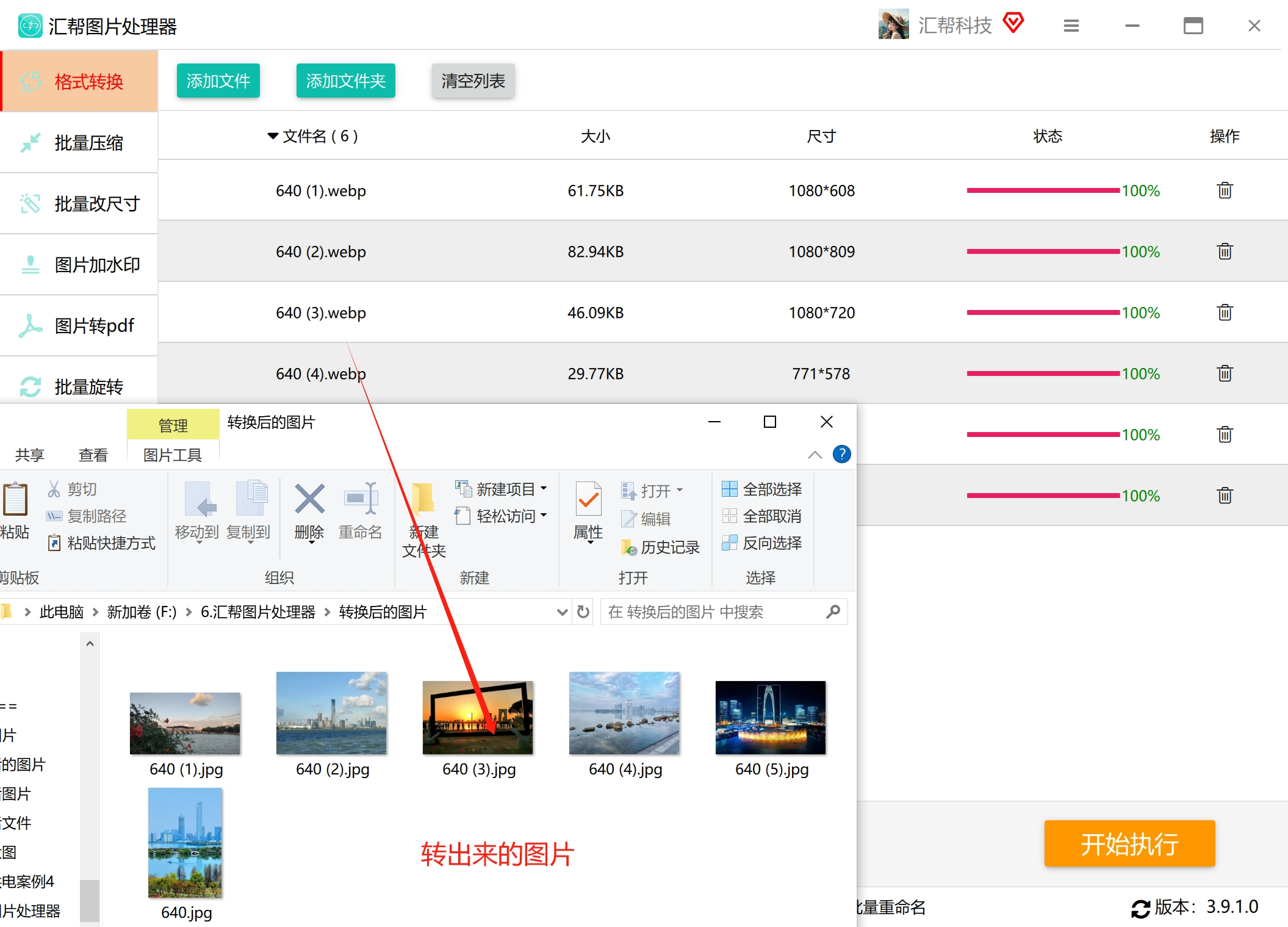
五、轻松应对多种格式转换
除了webp转换为jpg,汇帮图片处理器还支持各种其他图片格式的相互转换。无论你需要将png转换成webp,还是将gif转化为jpg,只需简单几步操作即可完成。告别繁琐的手动转换,让“汇帮图片处理器”成为你高效处理图片格式的利器!
第一步:打开你的图片
找到你想要转换格式的图片文件,鼠标右键点击它,选择使用系统自带的“照片”应用打开。这就像打开一个专门用来编辑和管理图片的小工具箱一样,里面拥有许多方便的功能,比如调整尺寸、旋转方向、甚至添加特效等等。
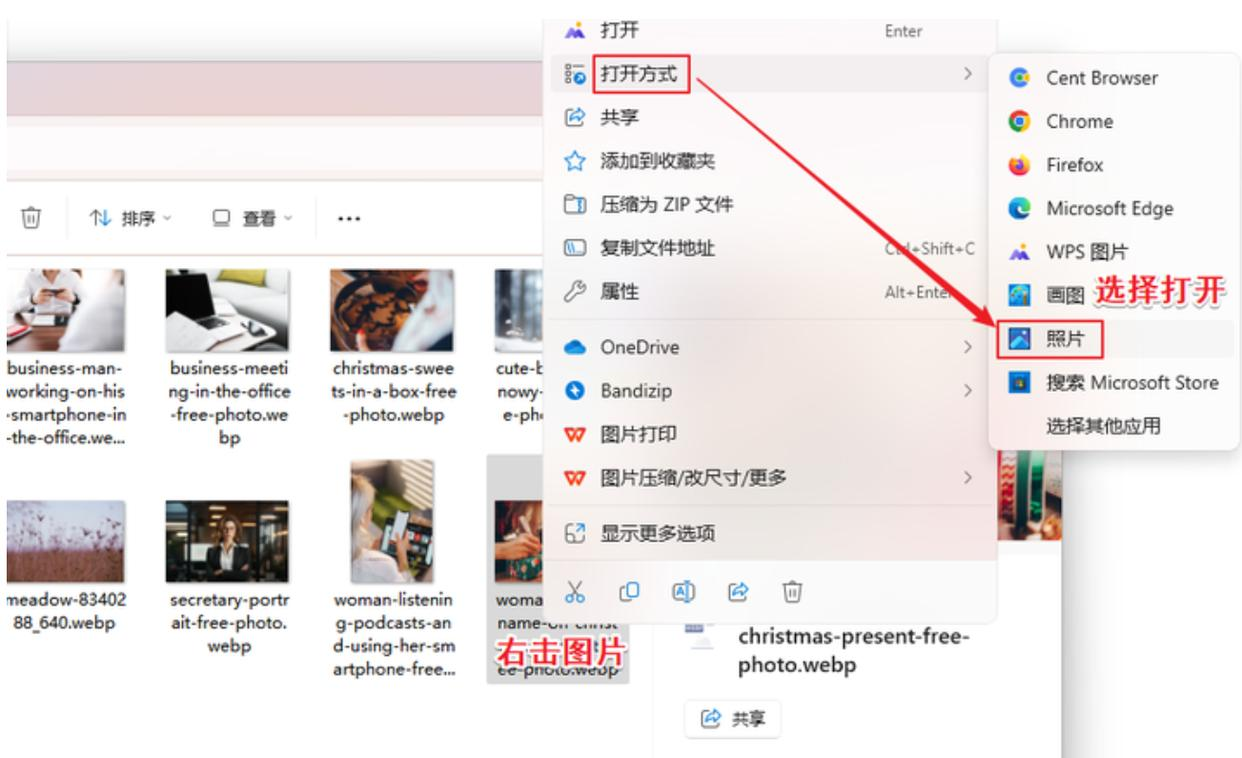
第二步:寻找“另存为”选项
在“照片”应用窗口中,找到菜单栏,通常位于屏幕顶端或者左上角。点击菜单栏,你就能看到各种操作选项,其中包含一个重要的功能叫做“文件”,或者类似的按钮,比如三个点 (...)。进入“文件”菜单后,你会发现“另存为”这个选项,它正是我们用来转换图片格式的关键。
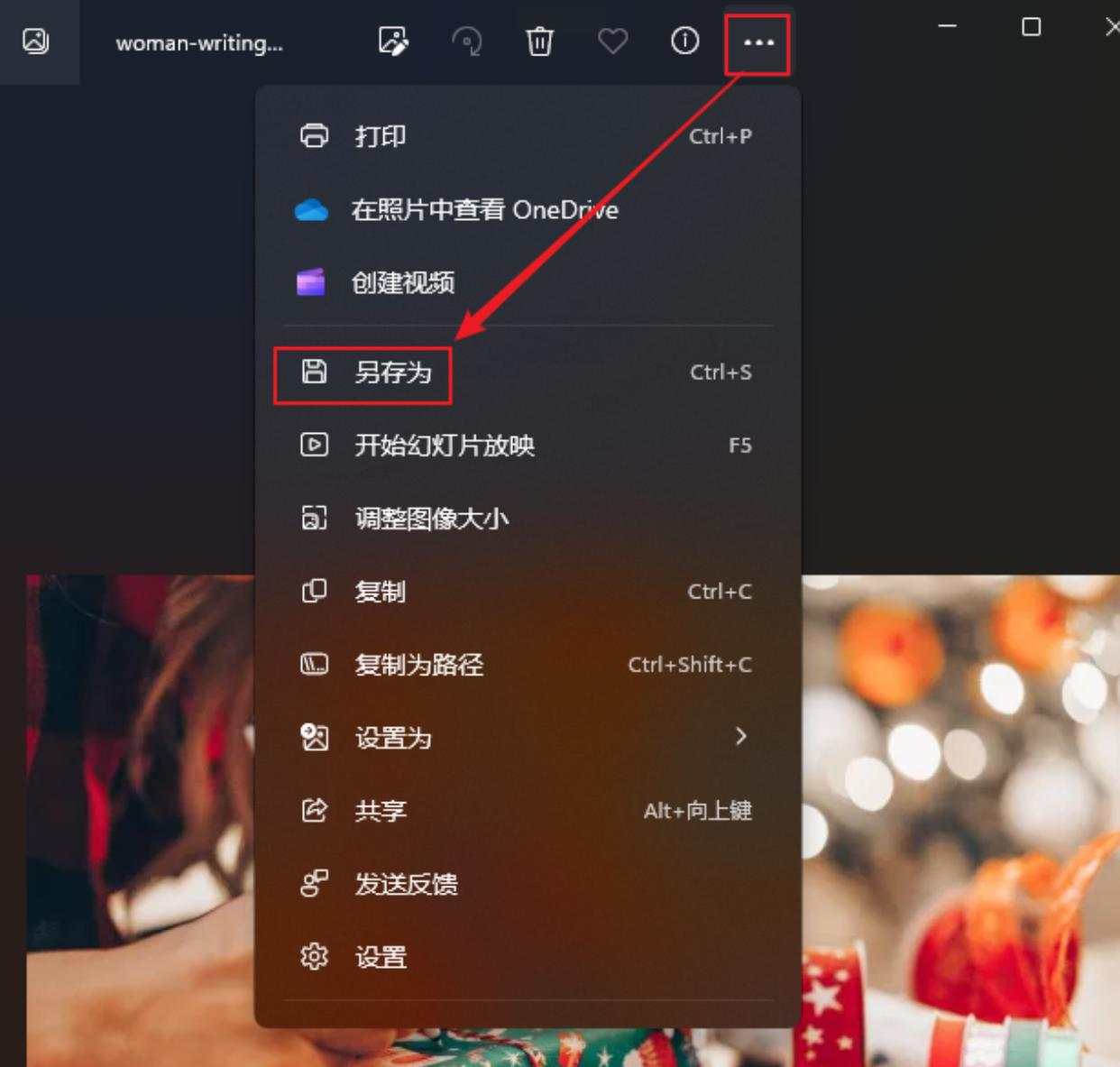
第三步:选择你的目标格式
点击“另存为”,系统会弹出一个对话框,让你选择保存路径以及图片格式。在对话框的底部,通常有一个名为“保存类型”的选项,点击下拉菜单,你会看到各种不同的图片格式,比如 JPEG、PNG、GIF 等等。根据你的需求选择合适的格式。例如,如果你想将一张照片压缩成更小的文件大小,可以选择JPEG格式;如果需要保持图片透明度或者细节丰富,则可以选择PNG格式。
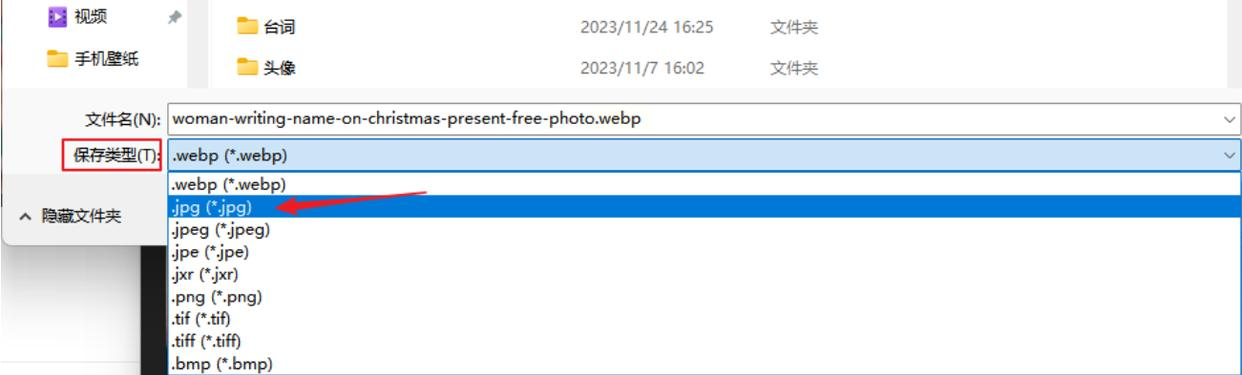
第四步:完成保存
最后一步就是点击对话框底部的“保存”按钮。系统会询问你是否要覆盖原文件,你可以选择“是”或“否”进行确认。一旦保存成功,你的图片格式就完成了转换!
以下是使用迅兔在线图片转换工具的简单步骤:
首先,点击“去转换”按钮,进入转换界面。接下来,将需要转换的图片上传至系统。您可以一次性上传多个图片,或者分批上传。如果需要批量处理图片,可以多次点击“选择文件”按钮,直至全部图片上传完毕。
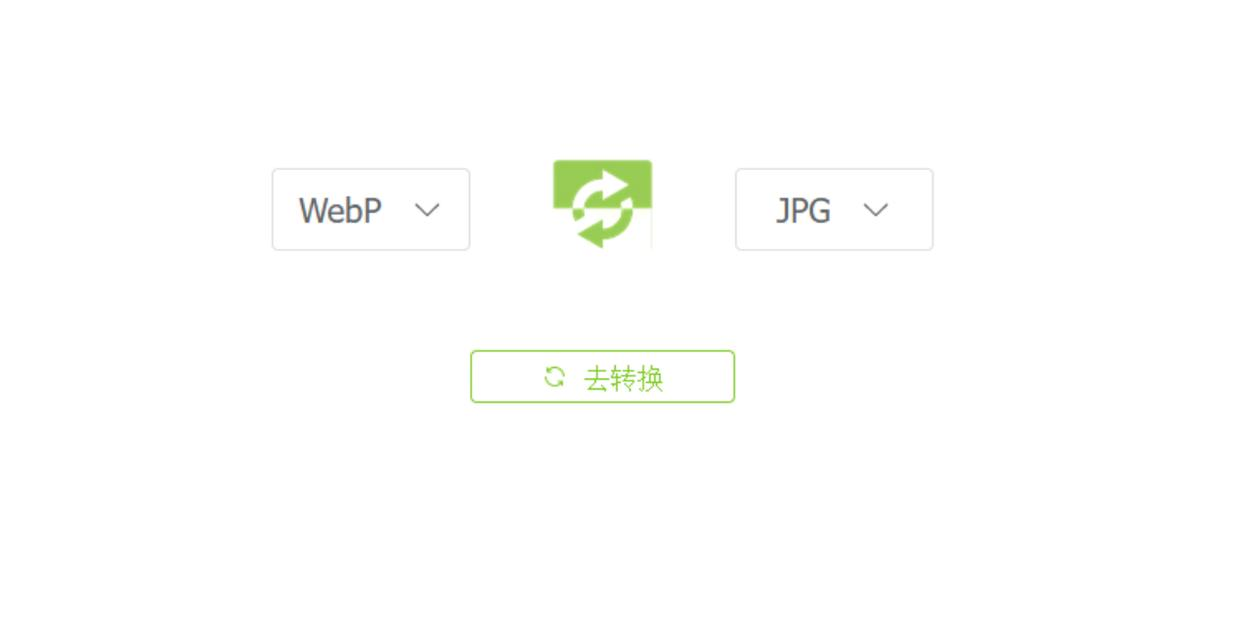
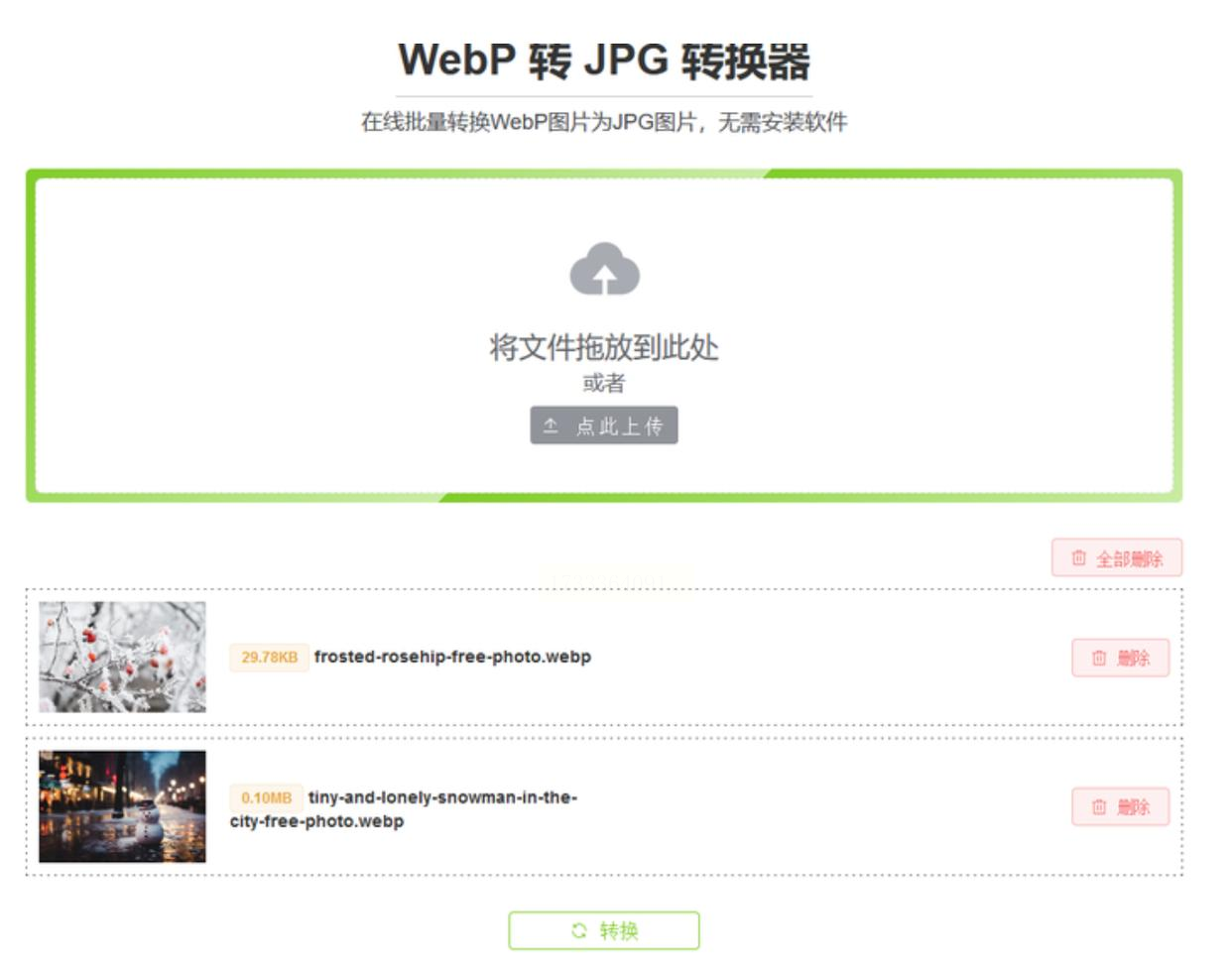
上传完成后,点击“转换”按钮,即可启动转换过程。 转换速度取决于图片尺寸和格式复杂度,一般来说,转换时间比较短。
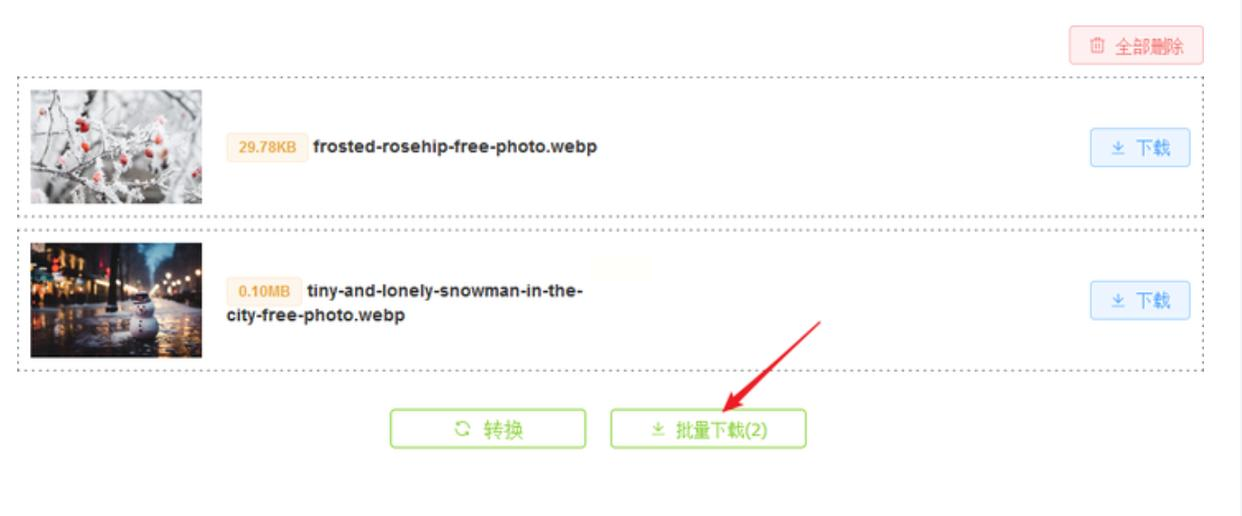
转换完成后,系统会提示你下载已转换好的图片。您可以一次性批量下载所有转换后的图片文件。至此,整个图片格式转换流程顺利完成!
首先,确保你已下载并正确安装了该软件。安装完成后,启动它,并在左侧功能区选择【格式转换】选项。下一步就是向软件添加需要转换的图片。点击位于软件左上角的【添加文件】按钮,系统会弹出文件选择对话框。浏览你的电脑文件系统,找到你想转换的 WebP 格式图片,选中它们后,这些图片将自动添加到软件的待转换列表中。

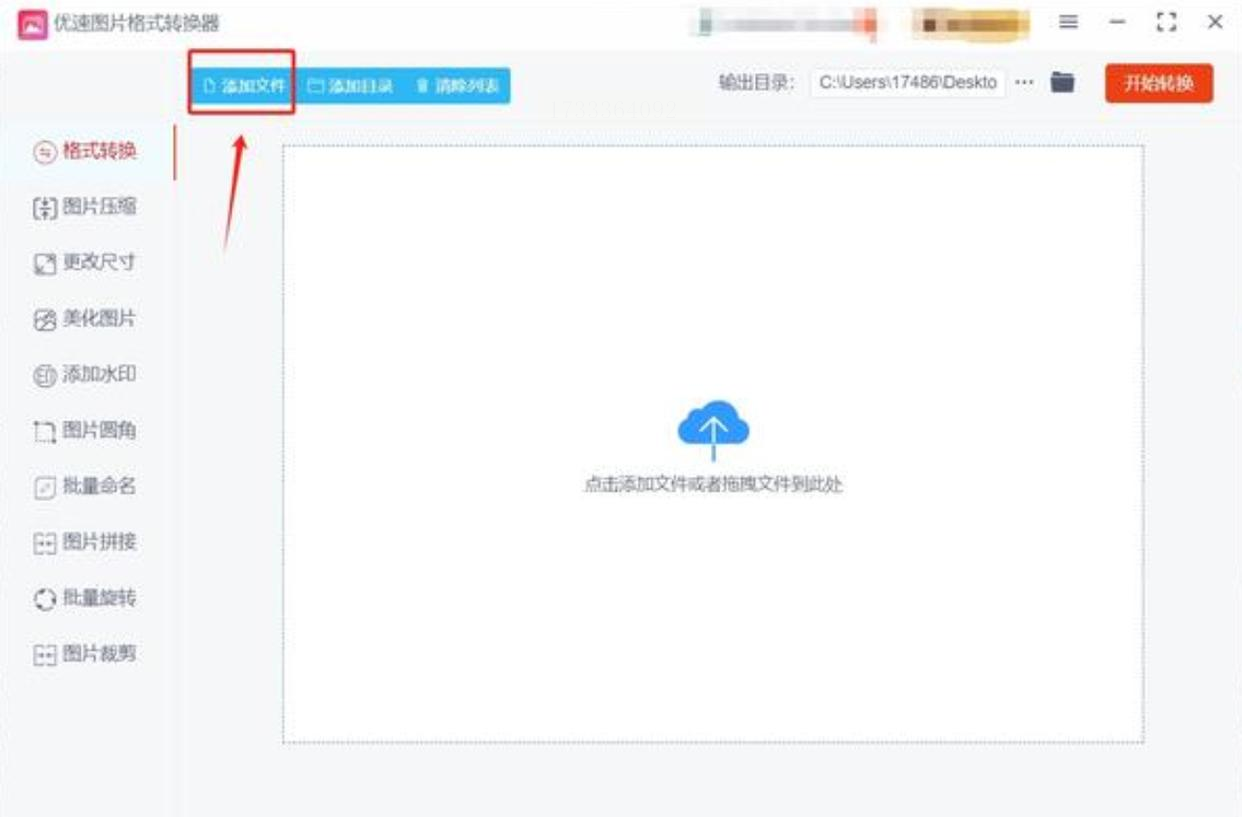
接下来,让我们调整一下转换设置。在成功导入图片后,你会发现软件界面右侧或者下方会出现一些选项。找到并点击【输出格式】选项,并在下拉菜单中选择“jpg”。 这样一来,软件就会将你选择的 WebP 格式图片转换为 JPG 格式。
完成了所有设置后,点击位于软件界面顶部的【开始转换】按钮。这时,软件会按照你设定的参数启动图片格式转换工作。请耐心等待,直到转换完成。

一旦转换任务成功完成,软件通常会弹出一个提示窗口或者自动打开输出文件夹。在该文件夹内,你将找到刚刚成功转换为 JPG 格式的图片文件。确认无误后,你可以根据个人需求将其保存至指定位置,或者进行其他相关操作。
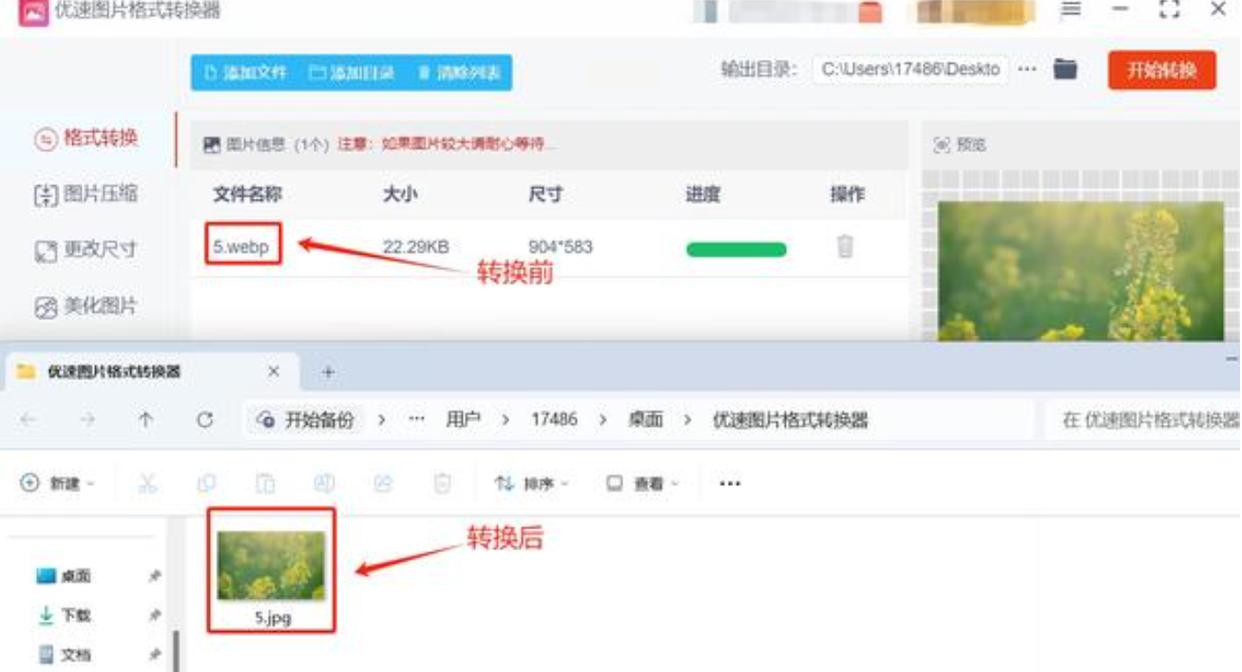
首先,你需要打开“冬雷图片转换器”软件。找到主界面上的“万能图片转换”功能,点击进入。
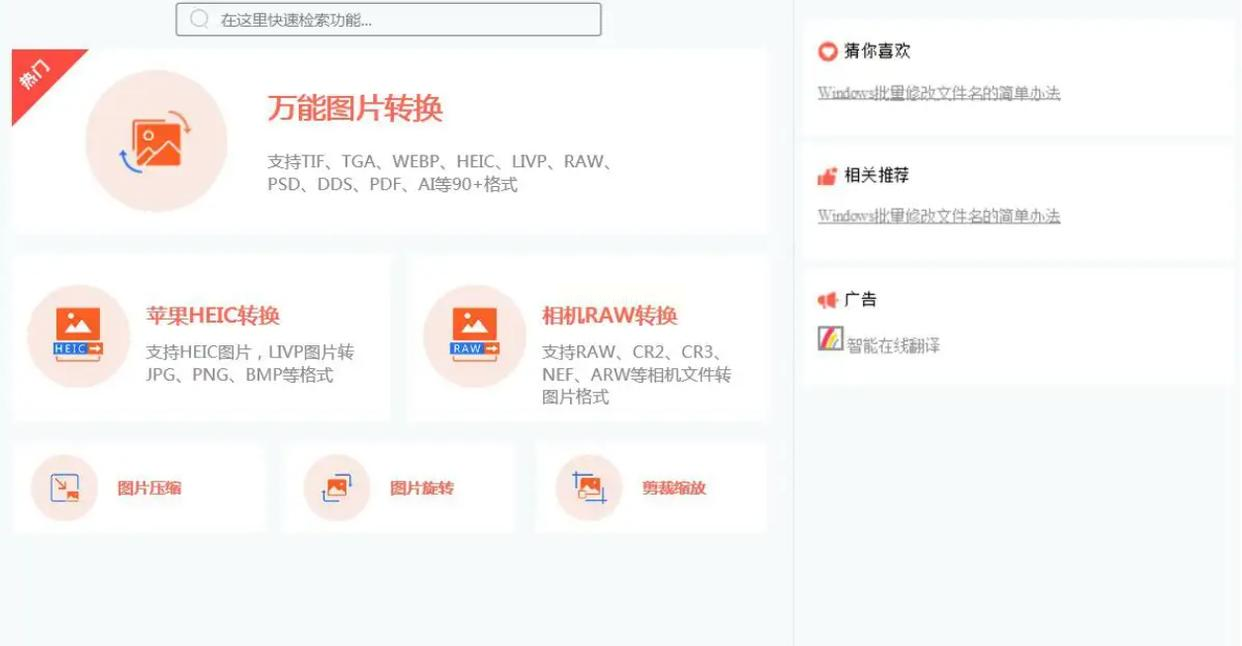
接下来,我们需要将需要转换的WebP文件添加到转换页面。在“万能图片转换”页面,你可以看到有两个按钮:“添加文件”和“添加文件夹”。 根据你的实际情况选择合适的按钮。点击按钮后,系统会打开一个浏览窗口,让你选中需要转换的WebP文件或其他格式的图片。
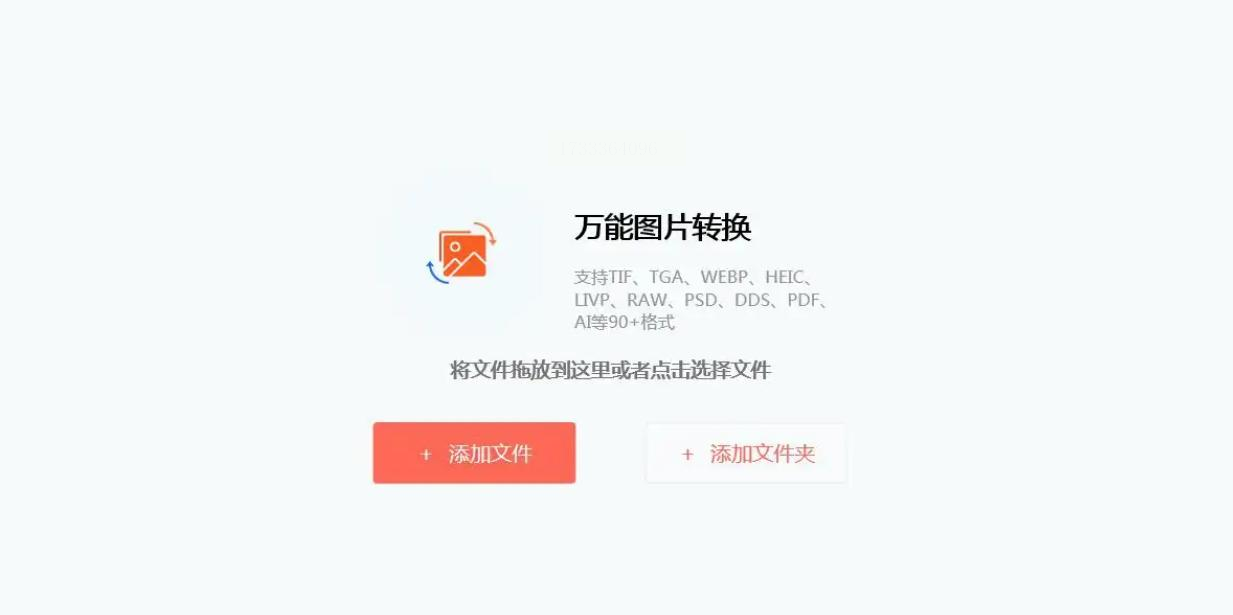
当所有你需要转换的文件都选好之后,点击页面右上角的“开始处理”按钮。软件会自动启动转换过程,请耐心等待。 过程中你可能会看到一些进度条或信息提示,显示转换的进行情况。
一旦转换完成,系统会在屏幕上显示一个提示,“处理完成,全部成功”。 这意味着你的WebP文件已经成功转换成目标格式了。默认情况下,图片会被转换成JPG格式。 如果你需要将图片转换成其他格式,比如PNG,可以在转换前在设置中选择相应的输出格式。
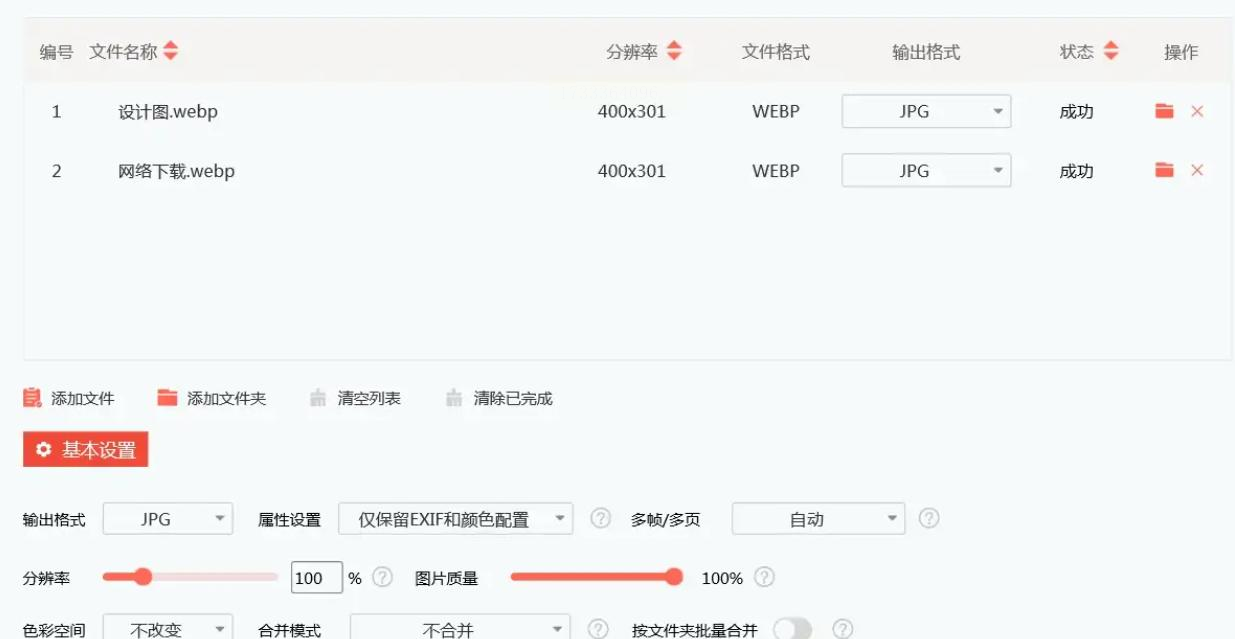
WebP图片格式以其压缩率高、质量优的特点备受开发者青睐,但在实际应用中,有时需要将其转换为更广泛支持的JPG格式。面对这一需求,我们可以通过多种途径实现图片转换。
在线转换工具 提供了简单快捷的解决方案,尤其适合偶尔需要转换图片的用户。只需上传图片并选择目标格式,即可轻松完成转换过程。然而,对于对图片进行细致处理再转换的需求,这些工具可能功能受限。
图像处理软件 则提供了更强大的功能,例如色彩校正、裁剪、调整清晰度等,可以根据具体需求对图片进行个性化处理后再转换为JPG格式。这类软件适合专业用户或需要精细控制图片转换质量的用户。
对于追求更高灵活度的用户,可以选择 图片浏览器或查看器、 编程转换 或者 命令行工具 。这些方法提供更丰富的自定义选项,可以根据具体需求调整图片参数和转换过程,实现更加精准的转换效果。
无论您选择哪种方法,都应该根据自身需求进行权衡,选择最适合的方式来实现WebP到JPG的图片转换。
如果想要深入了解我们的产品,请到 汇帮科技官网 中了解更多产品信息!
没有找到您需要的答案?
不着急,我们有专业的在线客服为您解答!

请扫描客服二维码